Comment réparer Roblox Arceus X Crash sur Android/PC
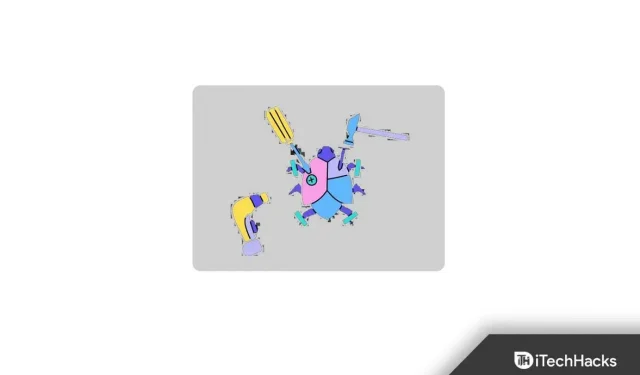
Le menu / module d’exploitation Roblox Arceus X est conçu spécifiquement pour les utilisateurs d’Android. En outre, il contient un certain nombre de fonctionnalités utiles telles que l’exécution Android LuaU, le saut infini, la super vitesse, Btools et Script Hub.
L’application est développée en C++, Node.js et Java. Et avec cette application, vous pouvez exécuter des scripts pendant que vous jouez. Cependant, certains utilisateurs sont confrontés à des problèmes de Roblox Arceus X Crash. Et, si vous êtes l’un d’entre eux, continuez à lire.
Voici comment résoudre le problème d’erreur Roblox Arceus X.
Comment réparer le crash de Roblox Arceus X
Il existe une solution simple pour réparer les plantages de Roblox Arceus X. Il vous suffit d’installer Parallel Space. Ou vous pouvez également installer n’importe quelle application qui vous permet d’utiliser deux comptes sur votre appareil.
- Installez Parallel Space ou une autre application similaire à partir du Google Play Store. Cliquez ensuite sur « Ajouter » lorsque l’application est installée avec succès.
- Et sélectionnez l’application Roblox. L’application Roblox sera maintenant installée deux fois sur votre appareil.
- Cependant, il est également nécessaire de vider le cache de l’application Roblox avant de l’ouvrir après l’avoir clonée.
- Alors, pour cela, allez dans « Paramètres ». Sélectionnez ensuite Applications et notifications. Et choisissez Roblox. Cliquez ensuite sur « Stockage ». Cliquez maintenant sur Vider le cache.
- Ensuite, fermez simplement l’application Roblox et rouvrez-la. Vous verrez maintenant que l’erreur a été corrigée.
Voici les étapes pour corriger en détail l’erreur de plantage de Roblox Arceus X.
Utilisation de l’espace parallèle
Vous pouvez réparer le crash de Roblox Arceus X en installant Parallel Space sur Android.
1. Tout d’abord, ouvrez Google Play sur votre smartphone.
2. Ensuite, recherchez dans l’espace parallèle.
3. Et sélectionnez l’application après l’avoir trouvée. Cliquez ensuite sur Installer.
4. Il faudra maintenant quelques secondes pour l’installer sur votre téléphone Android.
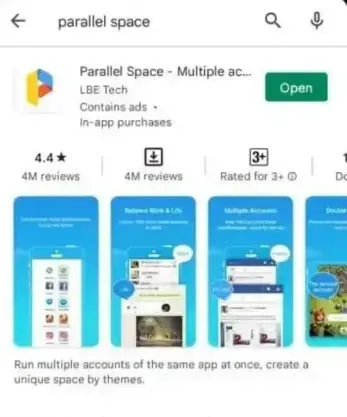
Parallel Space est bien connu pour le clonage de comptes et d’applications. Il compte plus de 40 millions d’utilisateurs. Et il prend également en charge 14 langues différentes.
5. Lancez maintenant l’application Parallel Apps sur votre appareil Android après l’avoir téléchargée avec succès.
6. Maintenant, lorsque vous lancez l’application, vous verrez une fenêtre contextuelle demandant certaines autorisations. Et vous devez accorder des autorisations pour que l’application fonctionne.
7. Une fois l’autorisation accordée, cliquez sur OK pour passer à l’étape suivante.
8. Ensuite, une fenêtre contextuelle vous demandera d’accéder au stockage et aux médias de votre téléphone. Alors, donnez à l’application parallèle l’accès à vos photos, médias et fichiers.
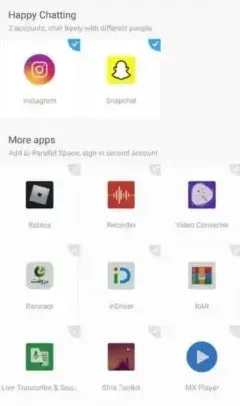
9. Ajoutons maintenant Roblox à Parallel Space. Sélectionnez simplement « Ajouter » dans l’écran principal de l’application Parallel Space.
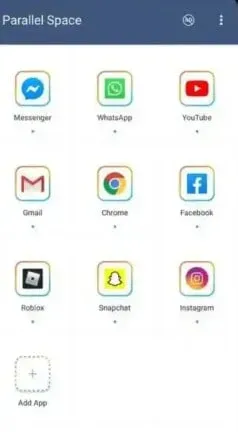
10. Maintenant, la page « Ajouter à l’application parallèle » apparaîtra après avoir cliqué sur le bouton « Ajouter ».
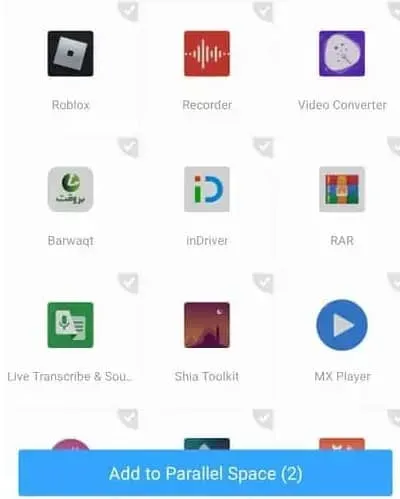
15. Ensuite, après avoir cliqué sur « Ajouter », l’application Roblox sera immédiatement ajoutée à l’écran principal de votre application parallèle.
16. Vous verrez maintenant l’icône Roblox sur l’écran principal de l’application.
17. Cliquez ensuite sur le bouton Roblox pour commencer à l’ajouter.
18. Maintenant, lorsque vous cliquez sur l’icône Roblox, une page de téléchargement apparaît.
19. Et cela peut prendre quelques secondes avant que l’application Roblox ne soit clonée dans l’application Parallel Space.
20. Roblox s’ouvrira alors une fois le processus terminé. Cela signifie que vous l’avez ajouté avec succès à l’application.
Effacer le cache dans l’application Roblox
L’application Roblox doit également être effacée du cache. Cela vous aidera à trouver les bogues et les bogues qui pourraient faire planter votre programme.
Voici les étapes que vous devez suivre.
1. Tout d’abord, lancez l’application Paramètres Android. Et allez dans Applications et notifications.
2. Ensuite, cliquez sur Afficher toutes les applications.
3. Continuez maintenant à faire défiler jusqu’à ce que vous atteigniez la fin. Et cliquez sur Roblox.
4. Accédez ensuite aux paramètres de l’application. Et cliquez sur Toutes les applications.
5. Sélectionnez ensuite Stockage et cache.
6. Et cliquez sur Effacer le cache.
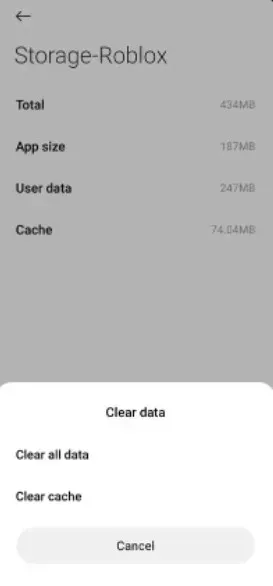
Désormais, tous les fichiers temporaires associés à l’application Roblox sont supprimés lorsque vous effacez le cache de l’application Roblox. De cette façon, la prochaine fois que vous exécuterez le programme, il sera propre et tout neuf.
Derniers mots
Il s’agit de corriger l’erreur de plantage de Roblox Arecus X. Vous pouvez facilement corriger les erreurs et les plantages de Roblox en clonant l’application avec Parallel Space, puis en effaçant le cache pour supprimer tous les fichiers temporaires. Alternativement, vous pouvez également télécharger l’application 1.1.1.1 depuis le Google Play Store. Basculez ensuite le commutateur pour activer les connexions.
Cette application met à jour la connexion Internet de votre téléphone en utilisant un protocole moderne optimisé. De cette façon, si vous démarrez une nouvelle connexion depuis l’application, Arceus X ne se bloquera plus.
Laisser un commentaire